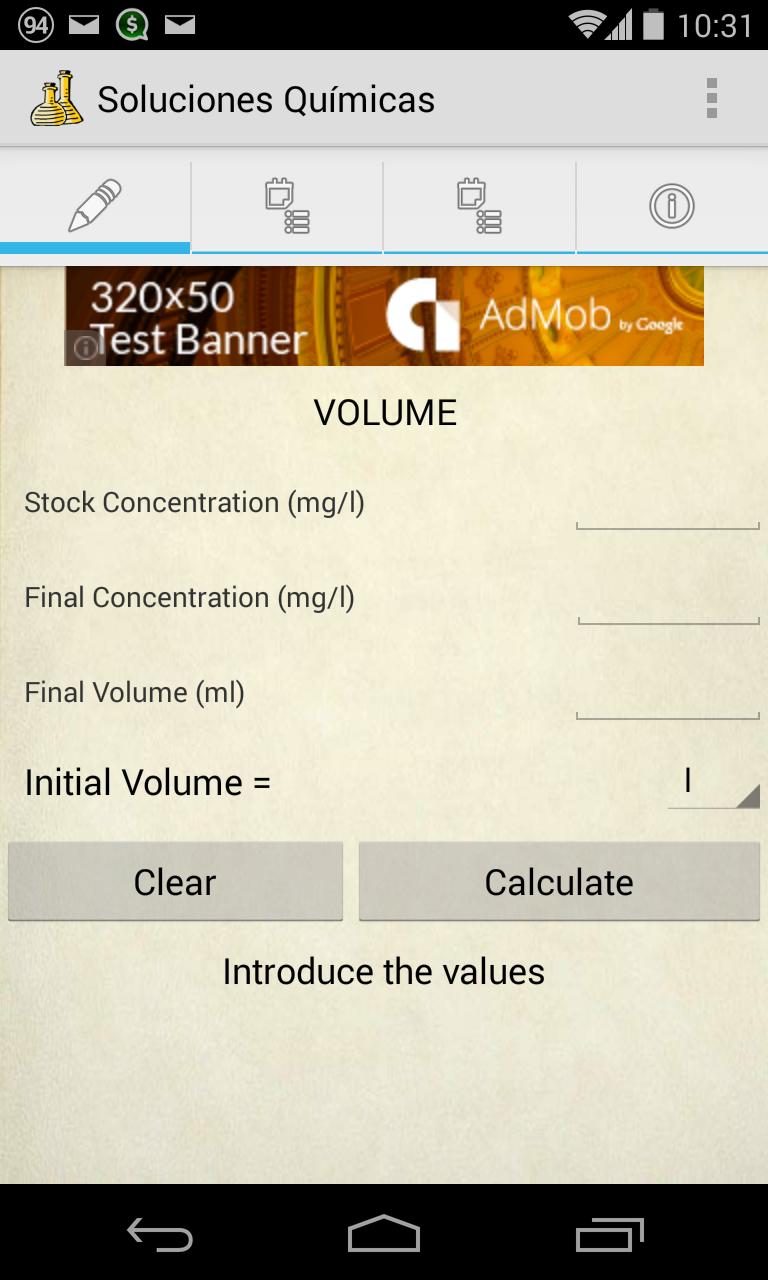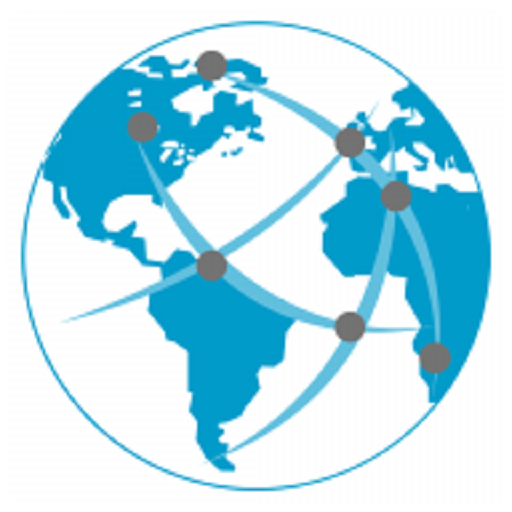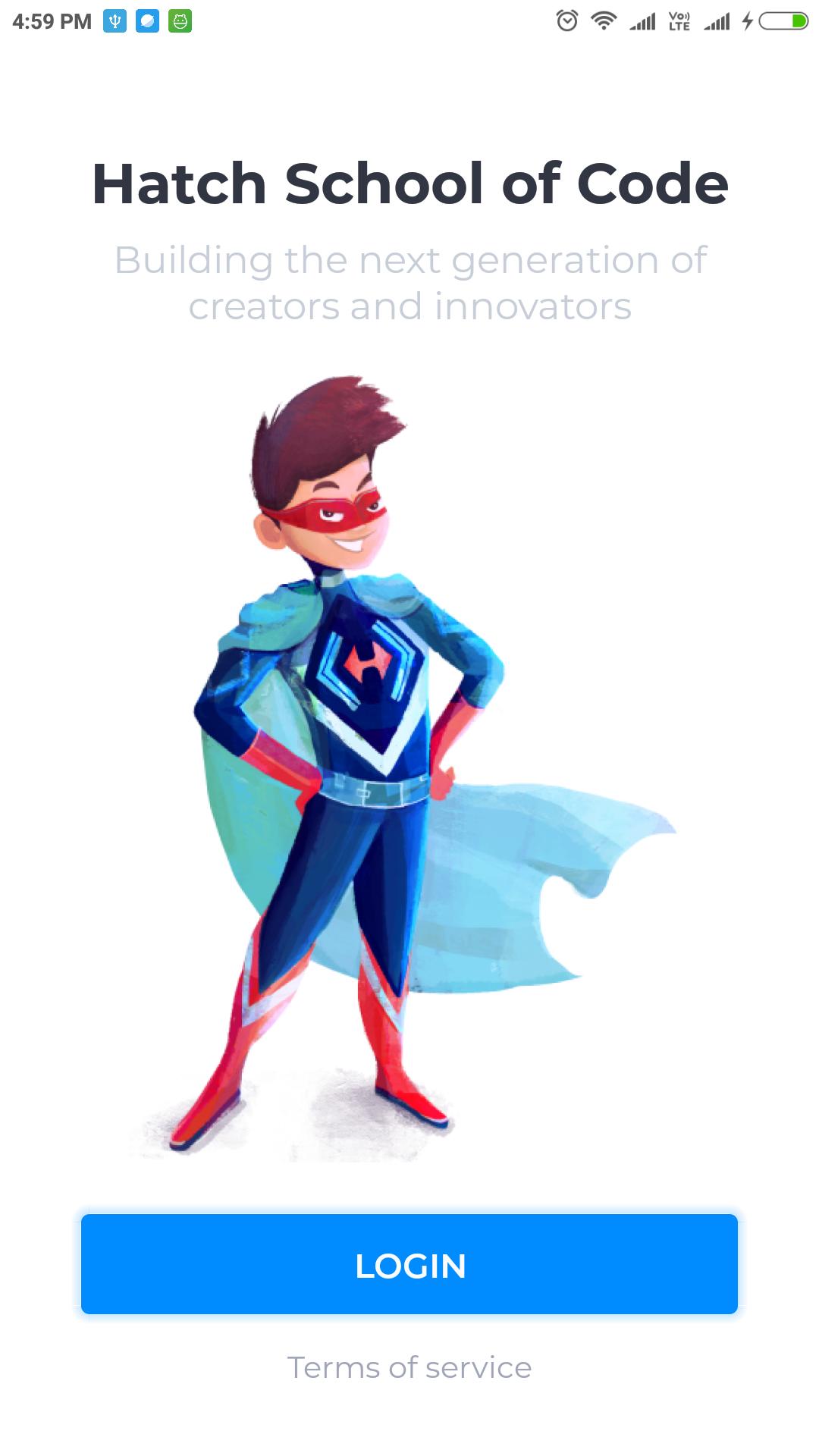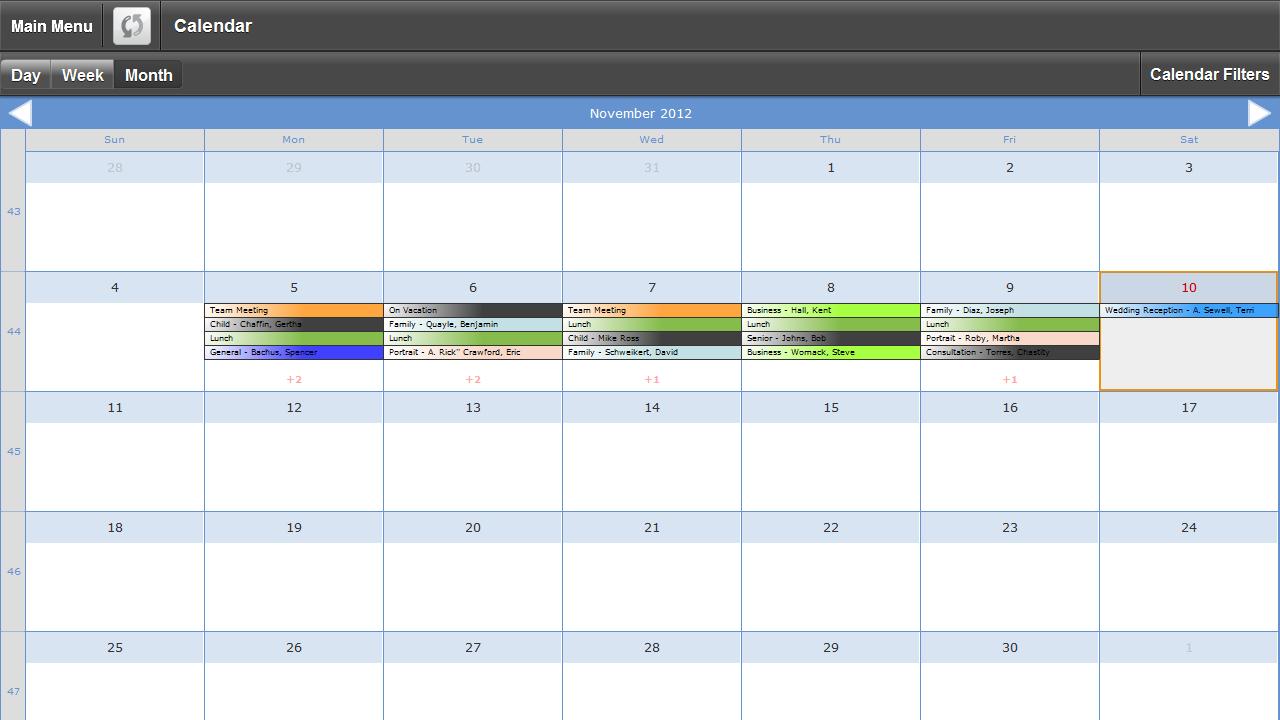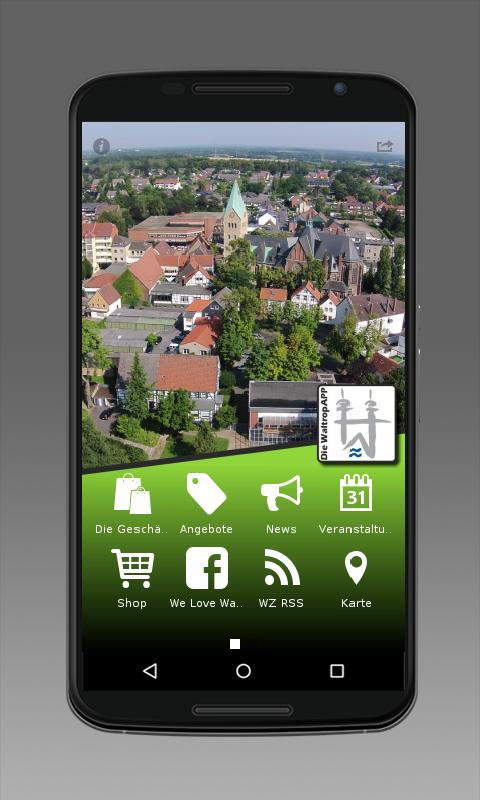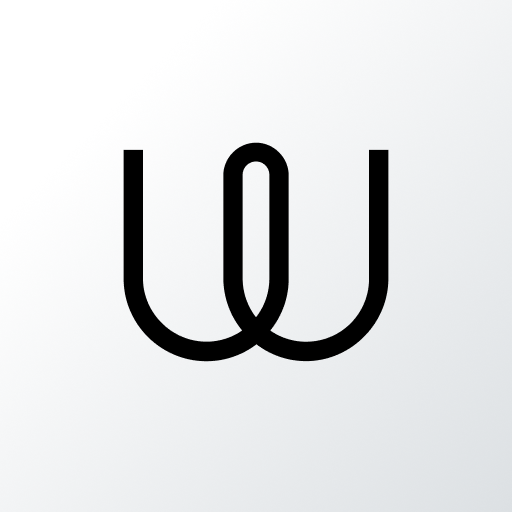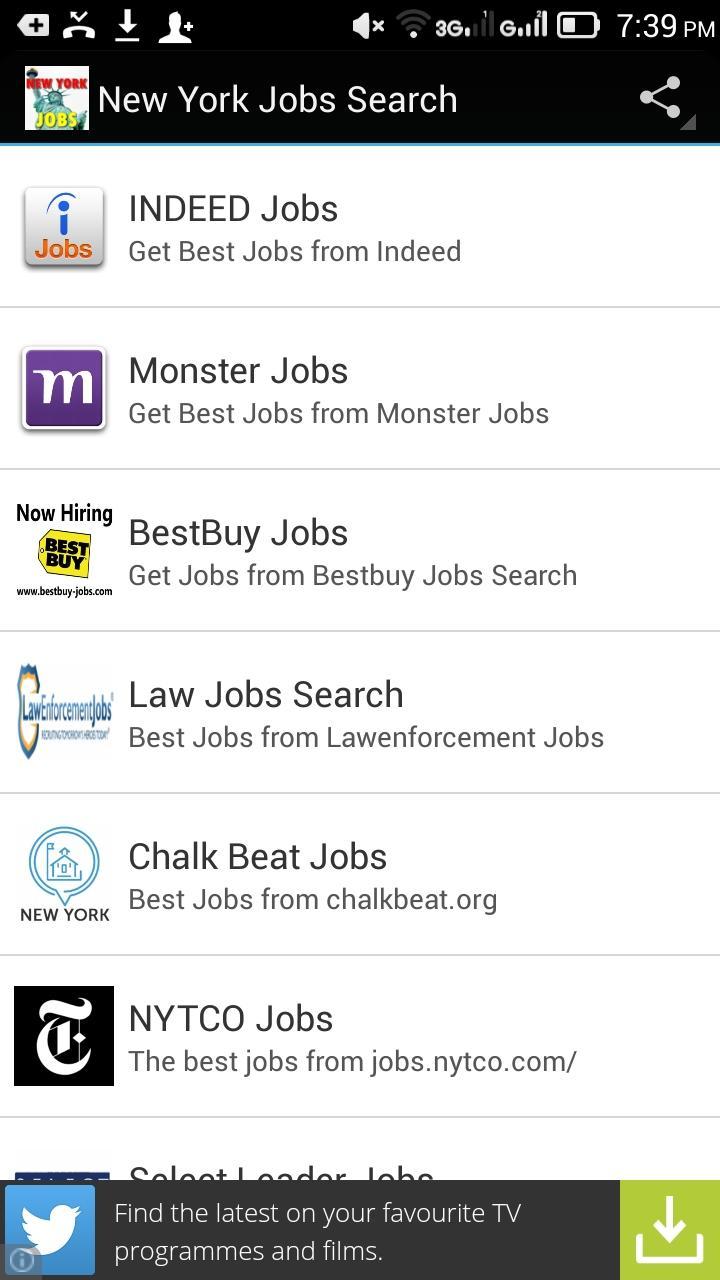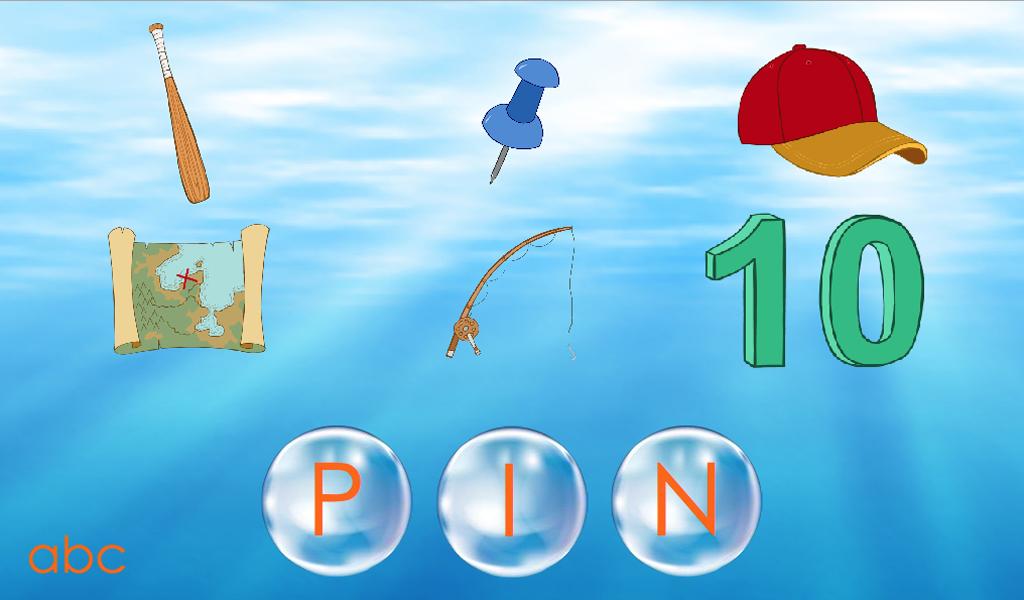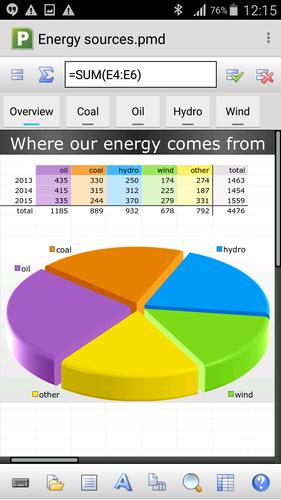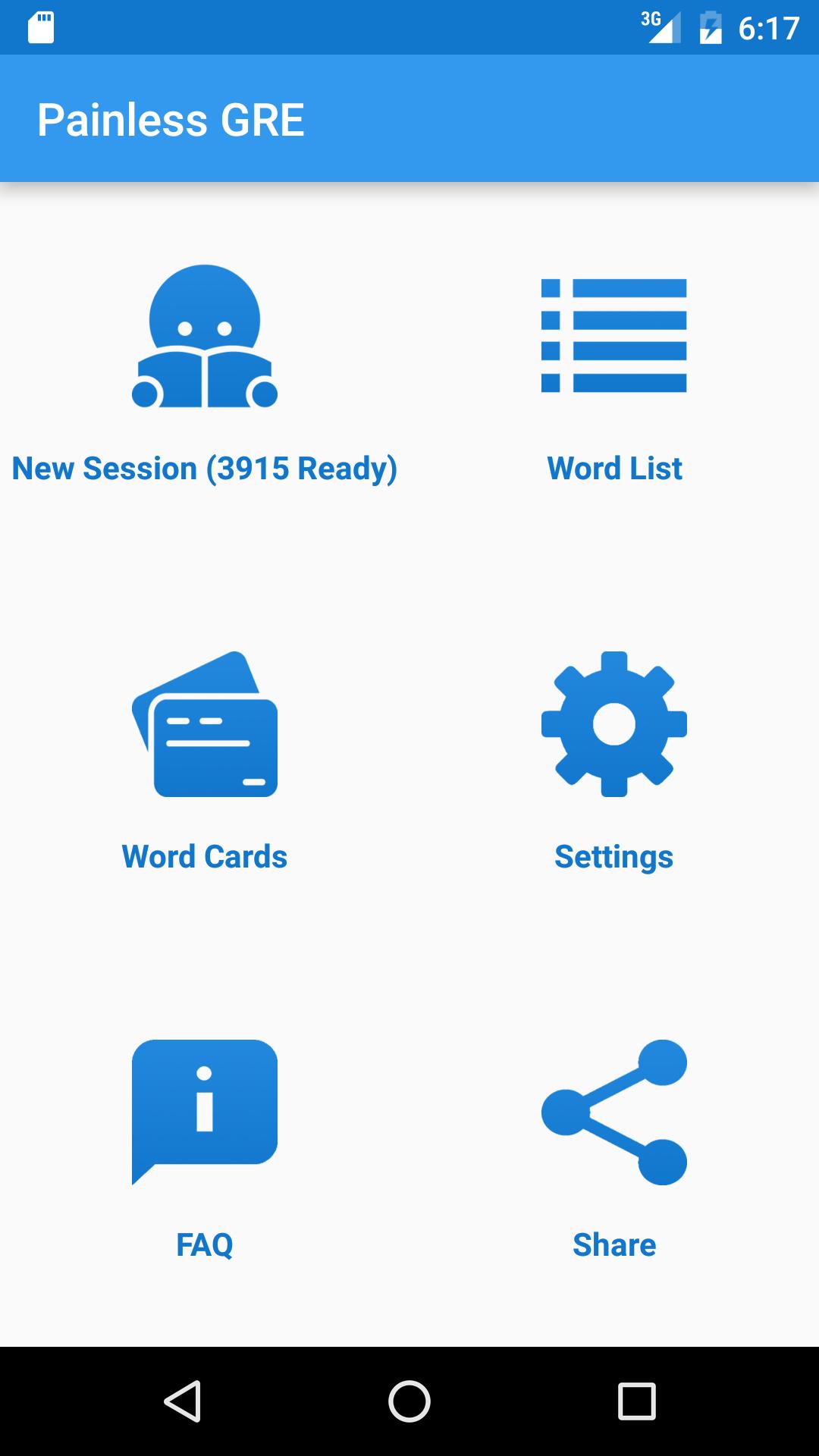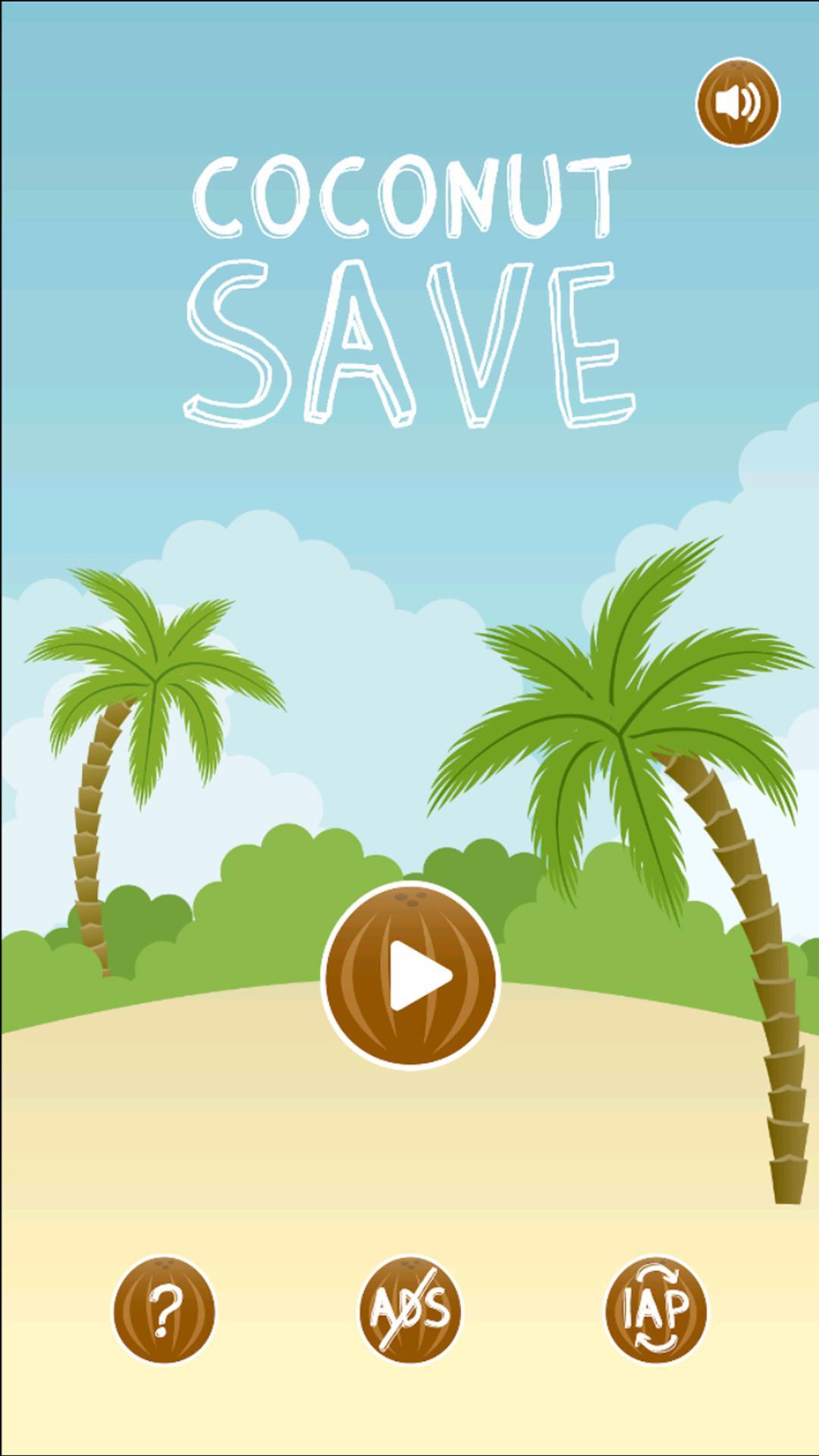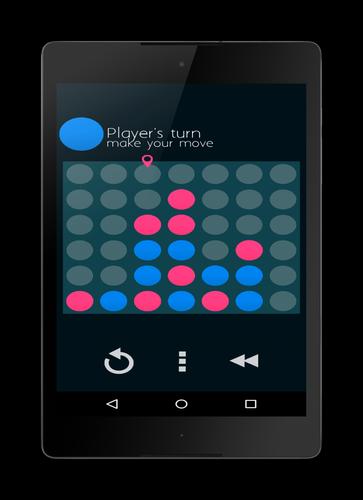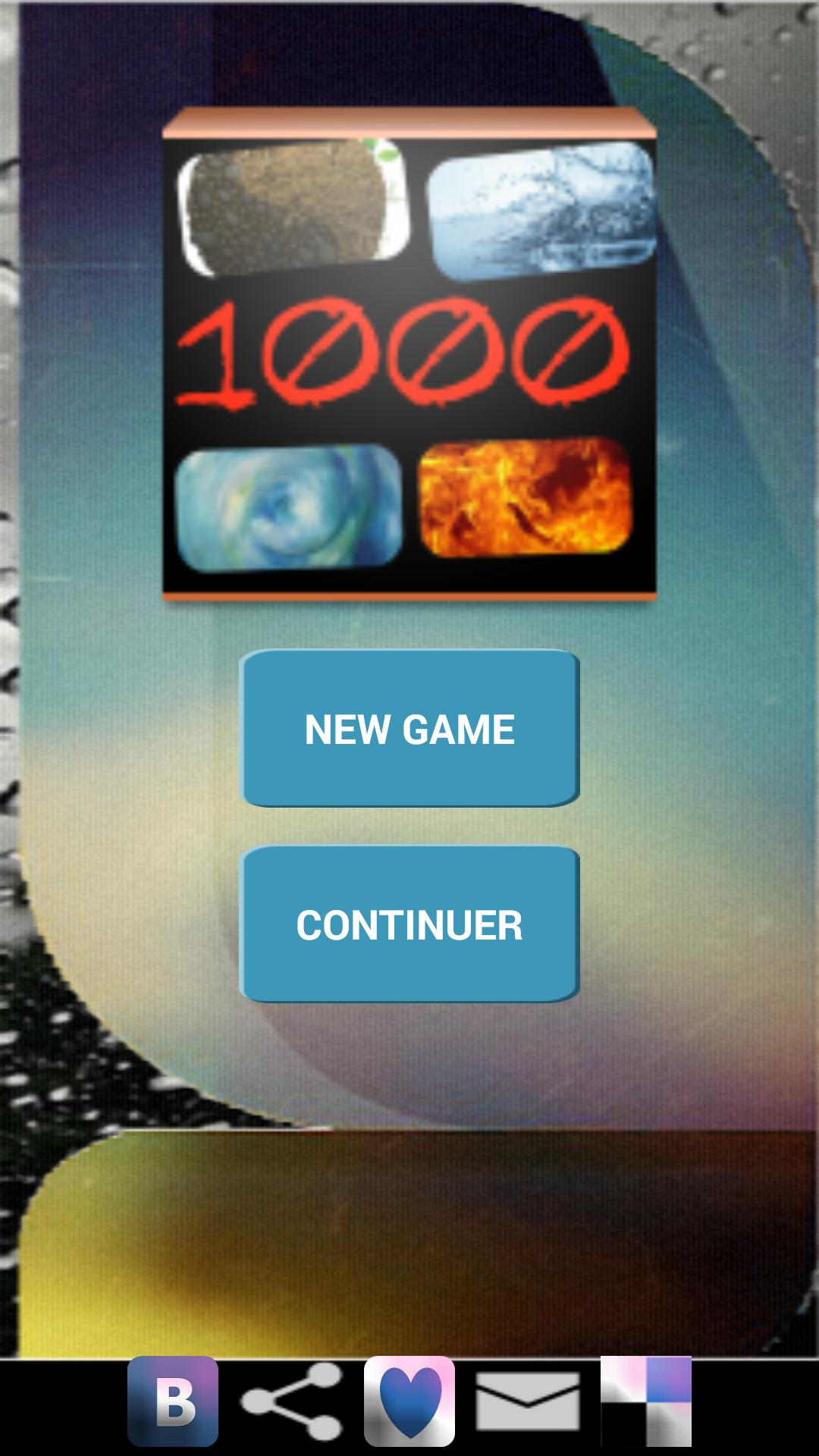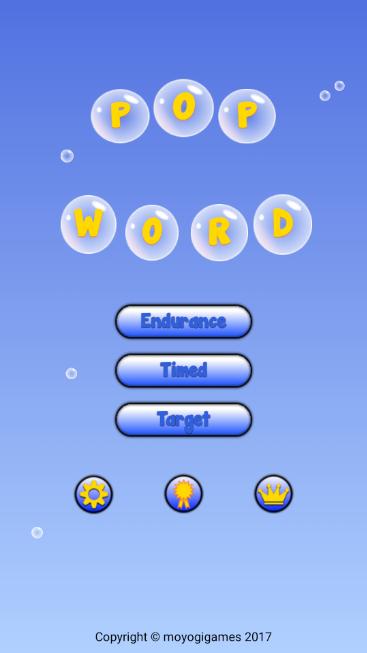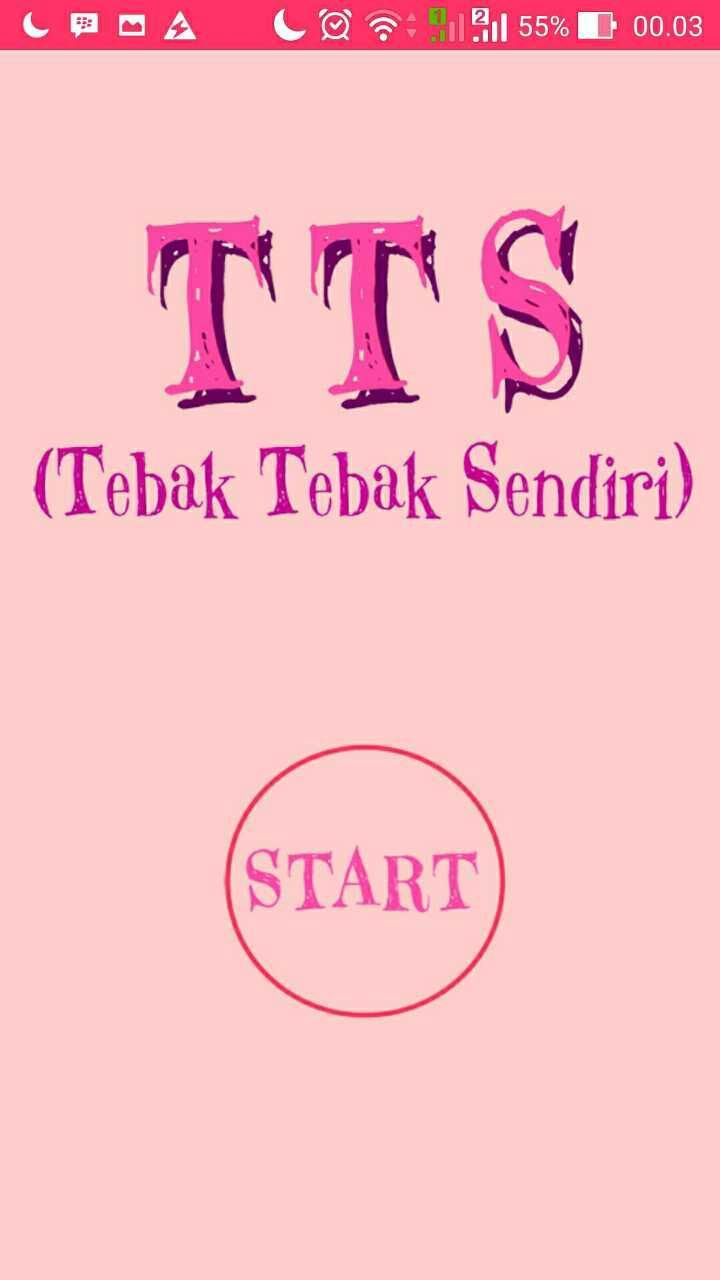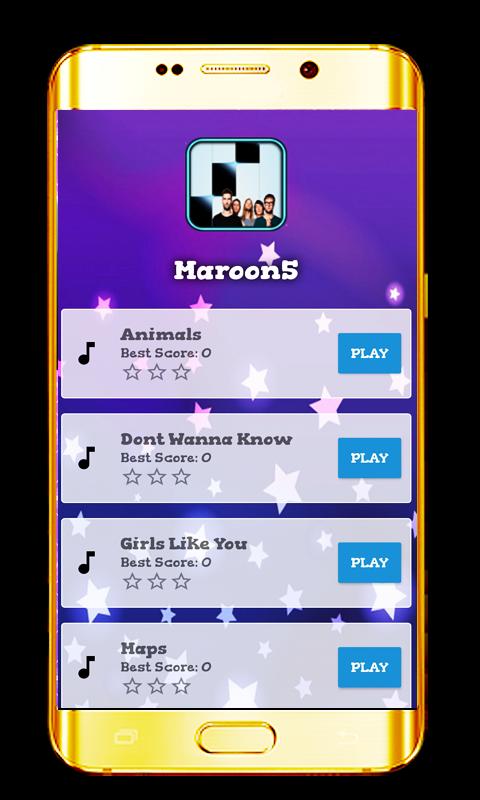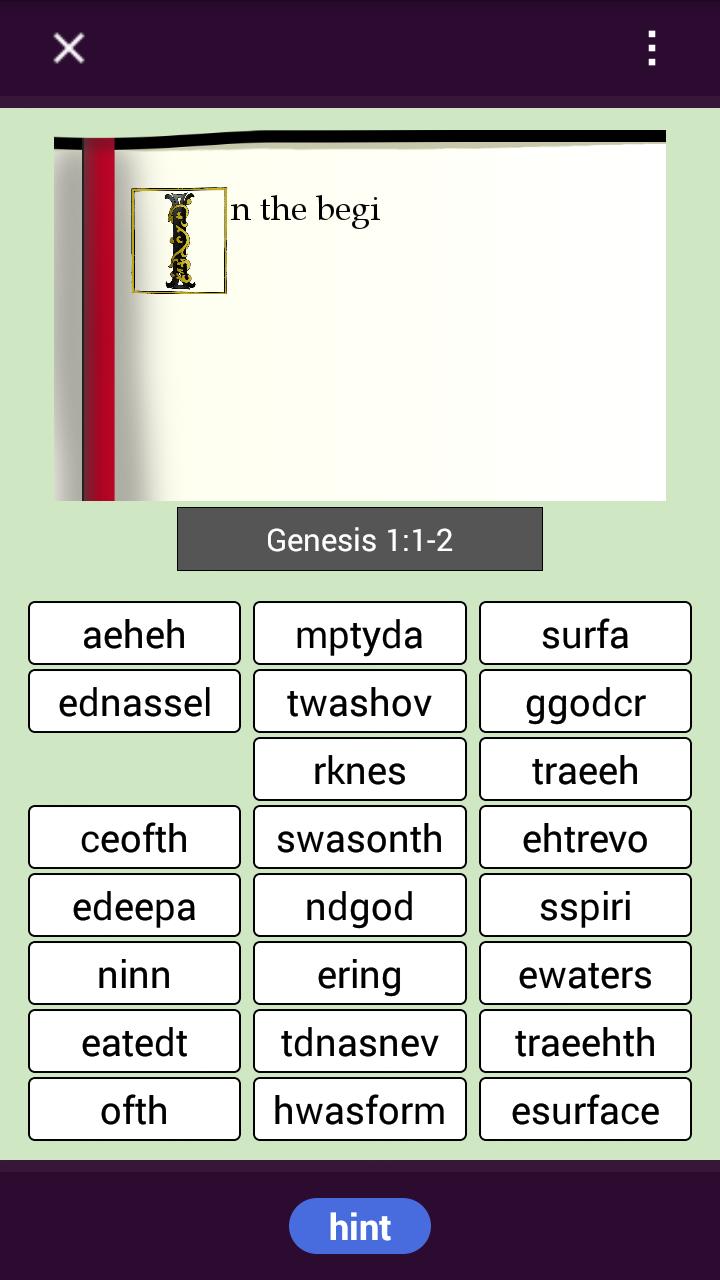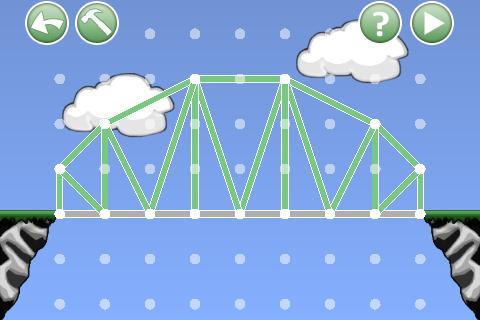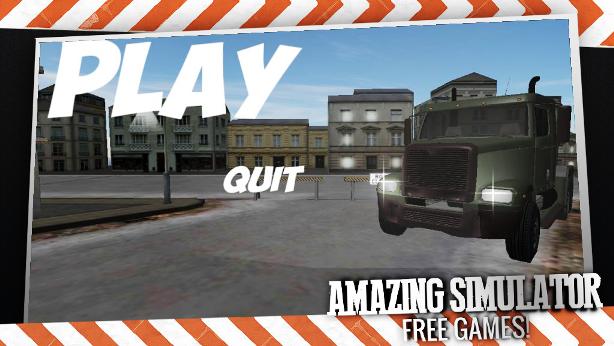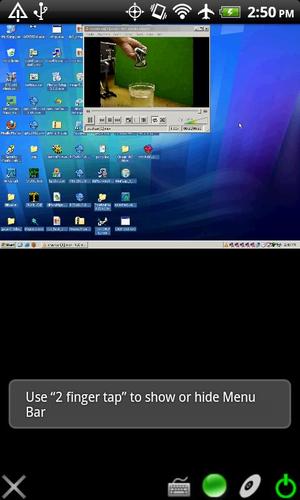
Android 장치에서 HPE Propleiant 서버의 원격 콘솔에 액세스하십시오.
HPE ILO 모바일 애플리케이션은 Android 장치에서 HPE Propleiant 서버의 원격 콘솔에 대한 액세스를 제공합니다. 모바일 앱은 HPE Proliant 서버의 ILO 프로세서와 직접 상호 작용하여 서버가 연결되는 한 항상 서버를 완전히 제어 할 수 있습니다. 예를 들어, 건강한 상태에 있거나 빈 하드 드라이브로 전원을 끄면 서버에 액세스 할 수 있습니다. IT 관리자는 문제를 해결하고 거의 모든 곳에서 소프트웨어 배포를 수행 할 수 있습니다.
HPE ILO 모바일 앱을 사용하면 다음 작업을 수행 할 수 있습니다.
- 서버 전원 스위치를 작동합니다.
- 원격 콘솔을 사용하여 BIOS 및 ROM 구성 변경을 포함하여 운영 체제와 상호 작용하십시오.
- ISO CD/DVD 이미지를 장착하십시오. 디스크 이미지는 서버에서 USB CD/DVD 드라이브로 사용할 수 있습니다. 디스크 이미지에서 부팅하고 운영 체제를 배포 할 수 있습니다.
-HPE ILO 스크립트를 시작하고 진행 상황을 모니터링하십시오.
-HPE ILO 웹 인터페이스에 액세스하십시오.
- 관리하려는 서버 목록을 저장하십시오.
제한 사항 :
-HP ILO 3 이상이있는 HP 프리언트 서버가 지원됩니다.
- 관리하려는 ILOS에 네트워크 액세스해야합니다.
- VPN을 사용하여 방화벽을 통해 연결하거나 다음 포트를 열/전달할 수 있습니다.
HTTP : 포트 80
HTTPS : 포트 443
원격 콘솔 : 포트 17990
- 다음 기능은 서버의 HPE ILO 고급 라이센스가 필요합니다.
ILO 가상 미디어
원격 콘솔은 Proliant Blade 서버에 포함되어 있습니다. 다른 모든 서버에서 라이센스가 필요합니다.
스크립팅은 모든 서버에서 사용할 수 있지만 ILO Virtual Media와 같은 특정 기능을 스크립팅하려면 라이센스가 필요합니다.
HPE ILO 및 HPE ILO Advanced에 대한 자세한 내용은 https://www.hpe.com/info/ilo를 참조하십시오.
-HPE ILO 모바일 앱은 중요한 네트워크 대역폭을 소비 할 수 있습니다. 셀룰러 네트워크를 사용할 때는 무제한 데이터 요금제가없는 경우 데이터 사용을 모니터링하십시오. 가능하면 Wi-Fi를 사용하는 것을 고려하십시오.
- 타사 키보드를 지원하지 않습니다.
- ILO 2 시스템을 지원하지 않습니다.
팁 :
-원격 콘솔을 볼 때는 축소에 꼬집어 클릭하고 드래그하고 마우스 오른쪽 버튼을 클릭하려면 긴 압박을 누릅니다.
- CD 아이콘을 탭하여 가상 미디어 URL 마운트/마운트
- 전원 아이콘을 눌러 전원 켜기/끄기/호스트 서버 재설정
- 건강 아이콘을 탭하여 ILO 웹 UI를 표시하십시오.
Samsung Galaxy S7, LG Nexus 5x로 테스트.